iTunes/iPhone त्रुटी 3194 निराकरण करण्यासाठी पूर्ण उपाय
27 एप्रिल 2022 • यावर दाखल केले: iOS मोबाइल डिव्हाइस समस्यांचे निराकरण करा • सिद्ध उपाय
तुम्ही iOS डिव्हाइस अपडेट करण्याचा प्रयत्न करत आहात आणि तुम्हाला iTunes मध्ये 3194 त्रुटी आली आहे का? काळजी करू नका, ही या उपकरणांवरील सर्वात सामान्य सिस्टीम त्रुटींपैकी एक आहे आणि आम्ही त्यात तुम्हाला मदत करू इच्छितो. iOS डिव्हाइस अपडेट किंवा रिस्टोअर करताना अनेक कारणांमुळे त्रुटी 3194 येऊ शकते . त्या बर्याच सामान्य त्रुटी आहेत आणि या लेखात, आम्ही तुम्हाला ते शक्य तितक्या सोप्या मार्गाने सोडवण्यासाठी सहाय्य देऊ. आम्ही तुम्हाला iTunes/iPhone त्रुटी 3194 दुरुस्त करण्यात मदत करू.
प्रथम, iTunes त्रुटी 3194 काय आहे ते पाहूया.
- भाग 1: iPhone/iTunes त्रुटी 3194 काय आहे?
- भाग 2: iPhone/iTunes त्रुटी 3194 कशी दुरुस्त करावी?
उपाय 1: होस्ट फाइल्स
तपासून iPhone/iTunes त्रुटी 3194 निराकरण करा उपाय 2: Dr.Fone सह iPhone/iTunes त्रुटी 3194 दुरुस्त करा - डेटा गमावल्याशिवाय सिस्टम दुरुस्ती
उपाय 3: नाजूक iTunes दुरुस्ती साधन वापरून iTunes त्रुटी 3194 निराकरण
करा उपाय 4: iTunes दुरुस्त करा फॅक्टरी रीसेटद्वारे /iPhone त्रुटी 3194
भाग 1: iPhone/iTunes त्रुटी 3194 काय आहे
त्रुटी 3194 ही एक सामान्य समस्या आहे जी जेव्हा iTunes अद्यतनित केलेल्या सर्व्हरशी संप्रेषण करू शकत नाही तेव्हा दिसते आणि याचा अर्थ असा आहे की आपल्या iOS डिव्हाइसला त्याच्या अद्यतन किंवा पुनर्संचयित करण्यात मदतीची आवश्यकता आहे.
या चुका होऊ शकतात अशी अनेक कारणे आहेत:
iTunes, Apple मीडिया प्लेयर, सर्व्हर रिफ्रेश आणि पुनर्संचयित करण्यासाठी संप्रेषण करू शकत नाही. संप्रेषण अयशस्वी होण्याचे कारण म्हणजे कनेक्शन अवरोधित करणे, पुनर्निर्देशित करणे किंवा सुरक्षा सॉफ्टवेअरद्वारे, होस्ट फाइलमधील नवीन नोंदी किंवा इतर कोणत्याही तृतीय-पक्ष सॉफ्टवेअरद्वारे व्यत्यय आणणे.
तुम्ही फर्मवेअरच्या पूर्वीच्या आवृत्तीवर डाउनग्रेड करणार असाल, तर कदाचित तुम्ही तुमच्या डिव्हाइसवर स्थापित करण्याचा प्रयत्न करत असलेली iOS ची आवृत्ती Apple द्वारे स्वाक्षरी केलेली नसेल.
तुम्ही ज्या संगणकावरून ऑपरेट करण्याचा प्रयत्न करत आहात त्या संगणकावर iTunes ची नवीनतम आवृत्ती स्थापित केलेली नाही आणि यामुळे iTunes त्रुटी 3194 येते.
दुसऱ्या शब्दांत, असे घडते कारण आमच्या डिव्हाइसची आवृत्ती अद्यतनित करण्यासाठी, फर्मवेअर, आम्ही डाउनलोड करत असलेले सॉफ्टवेअर Apple द्वारे डिजिटल स्वाक्षरी केलेले असणे आवश्यक आहे, ज्याने उपलब्ध आवृत्त्यांपेक्षा पूर्वीच्या आवृत्त्यांवर स्वाक्षरी करणे थांबवले आहे. (सध्या ४.०.). याचा अर्थ असा की तुम्ही तुमच्या डिव्हाइसवर कोणतेही अन्य फर्मवेअर इंस्टॉल करू इच्छित असल्यास, ते तुम्हाला परवानगी देणार नाही आणि त्रुटी 3194 देईल.
भाग 2: iPhone/iTunes त्रुटी 3194 कशी दुरुस्त करावी?
उपाय 1: आयफोन/iTunes त्रुटी 3194 होस्ट फाइल तपासून निराकरण
या विभागात, तुम्हाला तुमच्या होस्ट फाइल्स तपासून तुमच्या iPhone त्रुटी 3194 वर उपाय सापडतील:
चरण 1: या पहिल्या चरणात पुढील चरणावर जाण्यापूर्वी iTunes बंद करणे आवश्यक आहे.
पायरी 2: तुमच्या संगणकावर होस्ट फाइल उघडा:
- Windows: C:WindowsSystem32driversetc वर जा आणि होस्ट फाइलवर डबल-क्लिक करा. तुमच्या प्रोग्राम सूचीमध्ये नोटपॅड निवडा
- मॅक: युटिलिटी फोल्डरमधून टर्मिनल उघडा आणि sudo nano/etc/hosts लिहा आणि रिटर्न दाबा आणि नोटपॅडमध्ये होस्टची फाइल उघडेल.
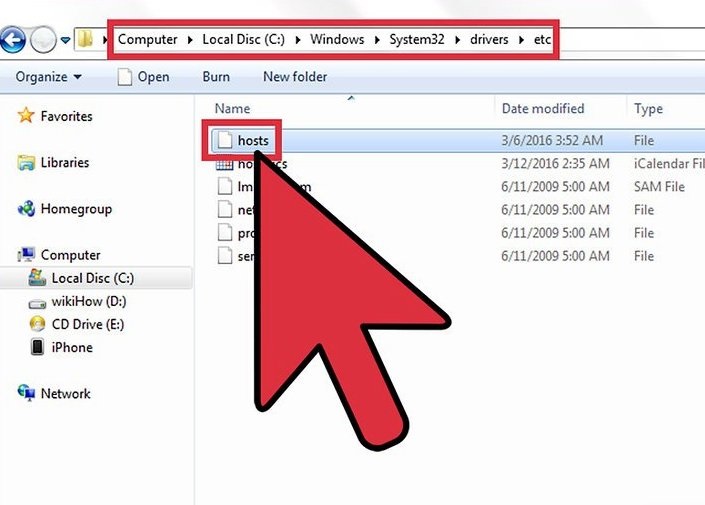
पायरी 3: नोटपॅडमध्ये, Apple पत्ता 74.208.105.171 gs.apple.com शोधा. हा पत्ता स्वाक्षरी पडताळणी प्रक्रियेला Cydia सर्व्हरकडे वळवतो. या पुनर्निर्देशनाची उपस्थिती किंवा अनुपस्थितीमुळे त्रुटी निर्माण होते. तुम्हाला ही ओळ सापडली की नाही यावर तुम्हाला काय करायचे आहे हे अवलंबून आहे:
74.208.105.171 gs.apple.com पत्त्यासाठी सुरुवातीला फक्त # जोडणे आवश्यक आहे.
ते दिसत नसल्यास, होस्ट फाइलमध्ये 74.208.105.171 gs.apple.com जोडा.
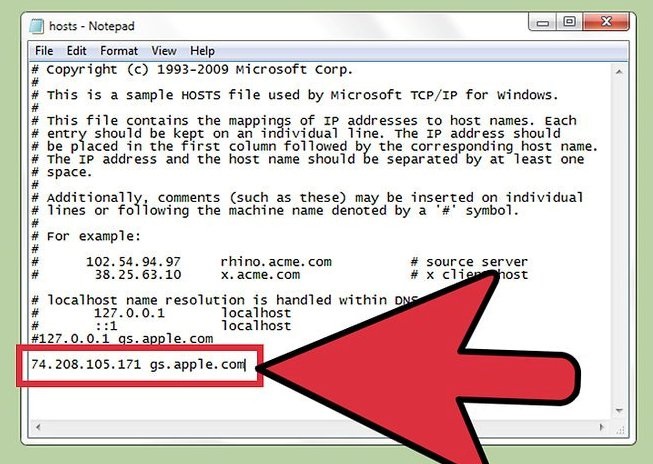
पायरी 4: बदल जतन करा, अशा प्रकारे, तुमचे iPhone डिव्हाइस योग्य कनेक्शन स्थापित करेल:
- विंडोज: फाइल मेनूवर क्लिक करा आणि सेव्ह निवडा
- मॅक: सेव्ह करण्यासाठी Ctrl + o दाबा आणि बाहेर पडण्यासाठी Ctrl + x दाबा
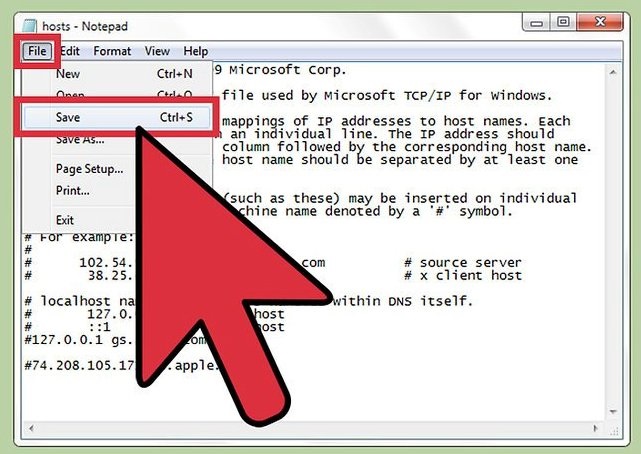
पायरी 5: iTunes उघडा आणि तुमचे डिव्हाइस पुनर्संचयित किंवा अद्यतनित करण्याचा प्रयत्न करा.
सहसा, या चरणांचे अनुसरण केल्याने, त्रुटी 3194 दूर होईल.
अनुसरण करणे कठीण आहे का? काळजी करू नका, सर्वात सोपा उपाय काढण्यासाठी येथे वाचा.
उपाय 2: Dr.Fone सह iPhone/iTunes त्रुटी 3194 दुरुस्त करा - डेटा गमावल्याशिवाय सिस्टम दुरुस्ती
तरीही, तुम्ही iPhone त्रुटी 3194 दुरुस्त करू शकत नाही, आम्ही तुम्हाला Dr.Fone - सिस्टम दुरुस्ती वापरण्याची शिफारस करतो . हे तुम्हाला कोणत्याही डेटा गमावल्याशिवाय आयफोनच्या विविध त्रुटींचे निराकरण करण्यात मदत करू शकते. ते कसे करावे हे माहित नाही? येथे आम्ही तुम्हाला 3194 त्रुटी दूर करण्यासाठी पुढे कसे जायचे ते सांगत आहोत. धन्यवाद डॉ. Wondershare कडून fone.

Dr.Fone - सिस्टम दुरुस्ती
डेटा गमावल्याशिवाय iPhone/iTunes त्रुटी 3194 दुरुस्त करा.
- फक्त तुमचे iOS सामान्य करा, डेटा गमावू नका.
- रिकव्हरी मोड , पांढरा Apple लोगो , ब्लॅक स्क्रीन , लूप ऑन स्टार्ट इ. मध्ये अडकलेल्या iOS सिस्टम समस्यांचे निराकरण करा .
- इतर आयफोन त्रुटी आणि iTunes त्रुटींचे निराकरण करते, जसे की iTunes त्रुटी 4013 , त्रुटी 14 , iTunes त्रुटी 27 , iTunes त्रुटी 9 आणि अधिक.
- iPhone, iPad आणि iPod touch च्या सर्व मॉडेल्ससाठी कार्य करते.
- नवीनतम iOS आवृत्तीशी पूर्णपणे सुसंगत.

त्रुटी 3194 यशस्वीरित्या निराकरण कसे करावे
Dr.Fone - सिस्टम दुरुस्तीसह iPhone त्रुटी 3194 निराकरण करण्यासाठी चरण-दर-चरण मदत मार्गदर्शकाचे अनुसरण करा.
पायरी 1: या पहिल्या चरणात, तुमच्या संगणकावर Dr.Fone डाउनलोड करा, स्थापित करा आणि लाँच करा. यानंतर, ते उघडा आणि मुख्य विंडोमध्ये सिस्टम दुरुस्तीवर क्लिक करा.

USB केबलने तुमचे डिव्हाइस संगणकाशी जोडण्यासाठी पुढे जा. विंडोवर, "मानक मोड"(डेटा राखून ठेवा) किंवा "प्रगत मोड"(डेटा पुसून टाका) वर क्लिक करा.

पायरी 2: Dr.Fone तुम्हाला तुमचे डिव्हाइस मॉडेल निवडण्यास सांगेल. तुम्हाला खात्री नसल्यास, कृपया तुमच्या डिव्हाइसचे मॅन्युअल तपासा आणि फर्मवेअर स्थापित करण्यासाठी स्टार्ट वर क्लिक करण्यासाठी पुढे जा आणि प्रक्रिया पूर्ण होईपर्यंत प्रतीक्षा करा.


पायरी 3: डाउनलोड पूर्ण झाल्यावर, Dr.Fone सह कोणत्याही डेटा गमावल्याशिवाय iTunes त्रुटी 3194 निराकरण करण्यासाठी प्रारंभ करण्यासाठी आता निराकरण करा क्लिक करा.

वरील चरणांनी तुमची आयफोन त्रुटी 3194 दुरुस्त केली पाहिजे, नसल्यास, पुढील विभागात जा.
संपादकाच्या निवडी:
उपाय 3: एक नाजूक iTunes दुरुस्ती साधन वापरून iTunes त्रुटी 3194 निराकरण
आयट्यून्स एरर 3194 च्या वारंवार पॉपअपचे श्रेय iTunes घटकांमधील त्रुटींना देखील दिले जाऊ शकते. आयफोन समस्यांचे निराकरण करण्यासाठी सर्व उपाय iTunes त्रुटी 3194 थांबवत नसल्यास, आपण Dr.Fone - iTunes दुरुस्तीसह iTunes घटक दुरुस्त करण्याचा प्रयत्न केला पाहिजे .

Dr.Fone - iTunes दुरुस्ती
iTunes त्रुटी 3194 त्वरीत निराकरण करण्यासाठी iTunes दुरुस्ती साधन
- आयट्यून्स एरर 3194, एरर 4013, एरर 21 इ. सारख्या सर्व iTunes एरर दुरुस्त करा.
- आयफोनला iTunes सह कनेक्ट किंवा सिंक करण्यास प्रतिबंध करणार्या कोणत्याही समस्यांचे निराकरण करा.
- iTunes त्रुटी 3194 निराकरण करताना कोणत्याही विद्यमान डेटावर परिणाम करू नका.
- ITunes घटक काही मिनिटांत ठीक करा.
खालील सूचना तुम्हाला iTunes त्रुटी 3194 च्या निराकरणासाठी मार्गदर्शन करतील:
- Dr.Fone - iTunes दुरुस्ती डाउनलोड करण्यासाठी वरील बटण "डाउनलोड सुरू करा" क्लिक करा. साधन स्थापित केल्यानंतर ते लाँच करा.

- Dr.Fone ची मुख्य विंडो दिसल्यानंतर, "सिस्टम दुरुस्ती" वर क्लिक करा. त्यानंतर, डाव्या निळ्या बारमधून "iTunes दुरुस्ती" निवडा. मग तुमचा आयफोन संगणकाशी जोडण्यासाठी योग्य केबल वापरा.

- आयट्यून्स कनेक्शन समस्यांचे निराकरण करा: आयफोन आणि आयट्यून्सशी अयशस्वी कनेक्शनच्या परिणामी सर्व समस्या तपासण्यासाठी आणि निराकरण करण्यासाठी "रिपेअर iTunes कनेक्शन समस्या" वर क्लिक करा. नंतर iTunes त्रुटी 3194 अदृश्य होते का ते तपासा.
- iTunes त्रुटींचे निराकरण करा: iTunes त्रुटी 3194 कायम राहिल्यास, iTunes च्या मूलभूत घटकांची पडताळणी आणि निराकरण करण्यासाठी "रिपेयर iTunes एरर्स" वर क्लिक करा, जे बहुतेक iTunes त्रुटींचे निराकरण करेल.
- प्रगत मोडमध्ये iTunes त्रुटींचे निराकरण करा: iTunes त्रुटी 3194 अद्याप तेथे असल्यास, सर्व iTunes घटकांचे निराकरण करण्यासाठी "प्रगत दुरुस्ती" निवडणे हा शेवटचा उपाय आहे.

व्हिडिओ ट्यूटोरियल: Dr.Fone सह iTunes त्रुटी आणि समस्यांचे निराकरण कसे करावे
उपाय 4: फॅक्टरी रीसेट करून iTunes/iPhone त्रुटी 3194 कसे दुरुस्त करावे
जेव्हा तुम्ही iTunes मध्ये त्रुटी 3194 अनुभवता, तेव्हा तुम्ही Apple च्या फर्मवेअर स्वाक्षरी पडताळणी सर्व्हरशी योग्यरित्या कनेक्ट होत नाही. हे विशेषत: घडते कारण तुम्ही पूर्वी तुमचे डिव्हाइस जेलब्रोक केले आहे आणि iTunes सत्यापन सर्व्हरशी कनेक्ट करण्याचा मार्ग बदलला आहे. तुम्ही तुमच्या डिव्हाइसचा रिमोट फॅक्टरी रीसेट करून याचे निराकरण करू शकता.
फॅक्टरी रीसेट करून आयफोन एरर 3194 कसा पुनर्संचयित करायचा हे जाणून घेण्यासाठी पुढील चरण बाय स्टेप मार्गदर्शकाचे अनुसरण करा:
पायरी 1: तुमच्या संगणकावर iCloud डाउनलोड आणि स्थापित करा. तुमच्या ऍपल आयडीसह तुमच्या iCloud खात्यात लॉग इन करण्यासाठी पुढे जा .
पायरी 2: iCloud मध्ये माझी iPhone सेवा शोधा उघडा. हे तुमच्या नोंदणीकृत iOS उपकरणांसह नकाशा उघडेल.
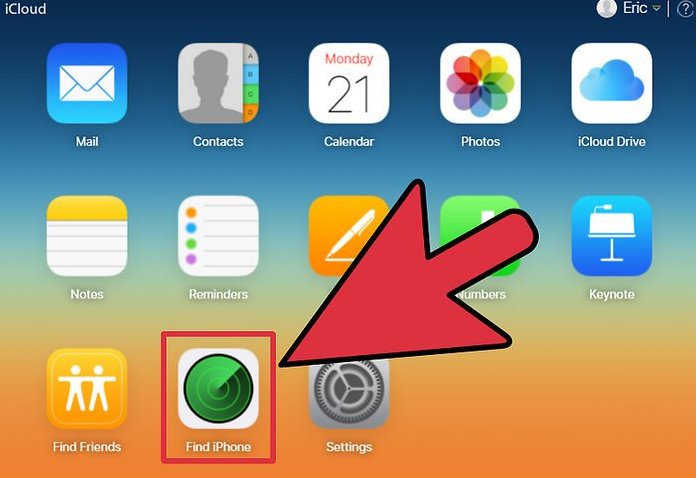
पायरी 3: शीर्ष मेनूमधून तुमचे iOS डिव्हाइस निवडा. सर्व डिव्हाइसेस मेनूवर क्लिक करा आणि आपण पुनर्संचयित करू इच्छित iOS डिव्हाइस निवडा.
पायरी 4: iOS डिव्हाइसच्या कार्डावरील मिटवा बटणावर क्लिक करा. पुष्टी केल्यानंतर, iOS डिव्हाइस स्वयंचलितपणे फॅक्टरी सेटिंग्जवर रीसेट करणे सुरू करेल. हे पूर्ण होण्यासाठी थोडा वेळ लागू शकतो.
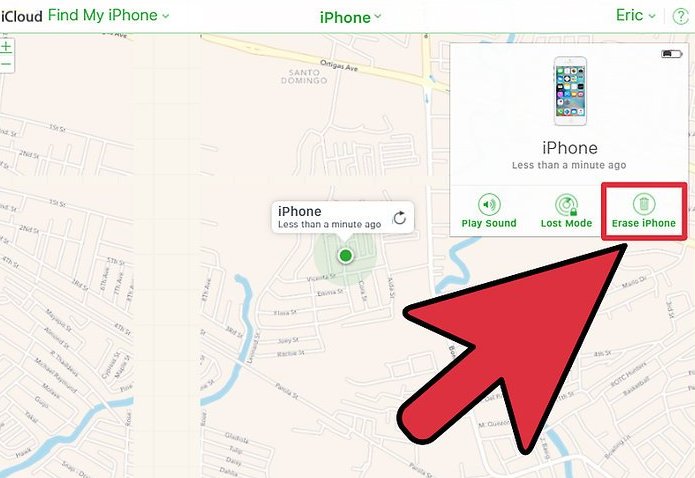
पायरी 5: तुमचे iOS डिव्हाइस सेट करा आणि तुमचा बॅकअप रिस्टोअर करा. iOS डिव्हाइस सेटअप प्रक्रिया नवीन फोन असल्याप्रमाणे सुरू करा. तुम्हाला iCloud किंवा iTunes वरून बॅकअप निवडण्याचा पर्याय दिला जाईल किंवा तुम्ही नवीन इंस्टॉल करून पुढे जाऊ शकता आणि तुमची iPhone त्रुटी 3194 निश्चित केली जाईल.
या सर्व मुद्द्यांचे पुनरावलोकन केल्यानंतरही तुम्हाला त्रुटी 3194 सह iOS डिव्हाइस अद्यतनित करण्यात किंवा पुनर्संचयित करण्यात समस्या येत असल्यास, आम्ही दुसरे संगणक आणि इंटरनेट कनेक्शनवरून तपासणे हे सर्वोत्तम करू शकतो. तरीही, समस्या कायम राहिल्यास, तुम्ही अधिकृत Apple सेवा केंद्राचा सल्ला घ्यावा. तथापि, आम्हाला विश्वास आहे की डॉ. fone टूलकिट, iTunes त्रुटी 3194 किंवा iPhone त्रुटी 3194 निराकरण केले जाईल आणि आपले डिव्हाइस पुन्हा नवीनसारखे होईल.
आयफोन त्रुटी
- आयफोन त्रुटी यादी
- आयफोन त्रुटी 9
- आयफोन त्रुटी 21
- आयफोन एरर 4013/4014
- आयफोन त्रुटी 3014
- आयफोन त्रुटी 4005
- आयफोन त्रुटी 3194
- आयफोन एरर 1009
- आयफोन त्रुटी 14
- आयफोन त्रुटी 2009
- आयफोन त्रुटी 29
- iPad त्रुटी 1671
- आयफोन त्रुटी 27
- iTunes त्रुटी 23
- iTunes त्रुटी 39
- iTunes त्रुटी 50
- आयफोन त्रुटी 53
- आयफोन एरर 9006
- आयफोन त्रुटी 6
- आयफोन त्रुटी 1
- त्रुटी 54
- त्रुटी 3004
- त्रुटी 17
- त्रुटी 11
- त्रुटी 2005






अॅलिस एमजे
कर्मचारी संपादक
साधारणपणे 4.5 रेट केलेले ( 105 सहभागी)